互联网在为大家带来便利的同时,也带来了一定的风险,现在网络充斥着各种各样的电脑病毒,如果不注意的话,很容易中招,最近有位win7系统用户反映,自己的电脑无法正常上网了,网络总是会断开,用户不知道怎么解决,为此非常苦恼,其实这肯定是中了arp病毒,那么win7怎么清除arp病毒呢?今天为大家带来win7电脑清除arp病毒的操作步骤。
清除arp病毒操作方法:
1、同时按下Windows标志键及R键,打开运行;在运行窗口中输入“cmd”,然后回车或者单击确定按钮,进入命令提示符界面;如图所示:
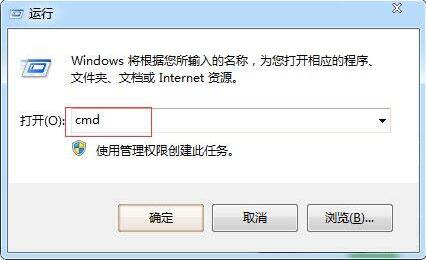
2、在命令提示符下输入:ipconfig /all,查看本机的IP及MAC地址;如图所示:
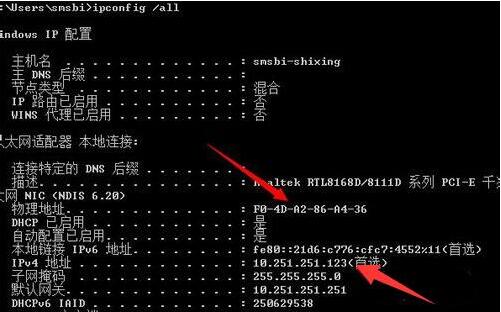
3、在命令提示符下输入:arp -a,显示在电脑缓存中存储的IP与MAC地址对应表,同时可查看网关的IP地址及MAC地址;如图所示:
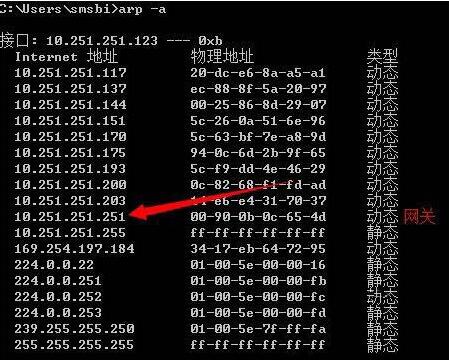
4、在命令提示符下键入:arp -d,删除IP与MAC地址对应表,并重新建立;如图所示:
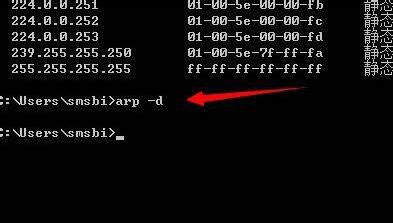
5、在局域网中找到ARP病毒的源头,通过ARP -a命令中获得的网关的MAC地址,如果不是正常网关的MAC地址那就是ARP攻击的源头;如图所示:
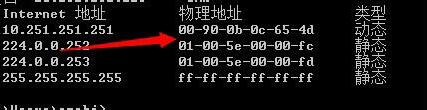
6、找到ARP攻击的源头后,首使用杀毒软件进行查杀,对于ARP病毒一般杀毒软件均可查杀(需将病毒库及时更新)。如图所示:
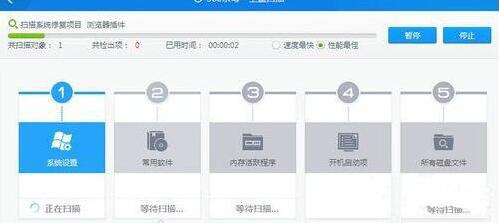
7、同时你还需要打开防火墙,以防止ARP病毒的再次入侵。如图所示:
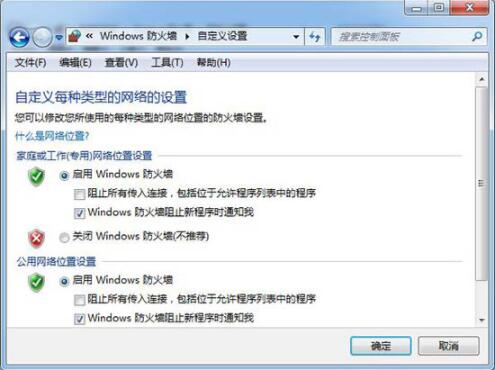
win7电脑清除arp病毒的操作步骤就为小伙伴们详细分享到这里了,如果用户们使用电脑的时候不知道怎么清楚arp病毒,可以根据上述方法步骤进行操作哦,希望本篇教程能够帮到大家,更多精彩教程请关注u深度官方网站。